谷歌字体如何下载安装具体步骤分解
脚本之家
越来越多的网站开始使用Google字体,我们不需要到处找字体,在谷歌的字体库中就可以找到各种优秀的字体,怎么将这些字体下载到个人电脑为己使用,比如用Word、PDF或者PS等。

如果你还不知道谷歌字体,那就更应该不要错过了。谷歌字体提供成超过数百款的开源字体,截至目前为止,谷歌字体已经有超过600款的开源字体。你可以到http://www.google.com/fonts/查看所有谷歌开源字体。
如果你需要离线使用这些谷歌开源字体,你必须下载这些字体并安装到你的电脑,这样你才能够在软件中使用。
虽然有很多第三方工具可以直接安装谷歌字体,但小编更细喜欢下载手动进行安装,只安装自己需要的。
安装谷歌字体的方法其实与下载安装其他第三方字体相差不大,小编在这里简单写一些教程,其实大部分不需要这样的教程。所以如果你了解,可以直接忽略此文。
如何安装谷歌字体到Windows系统:
Note: 该操作在Windows 8下进行,不同系统版本可能会有所差异,比如古老的xp.
Step 1: 访问谷歌字体官方网站 official Google Web Fonts .
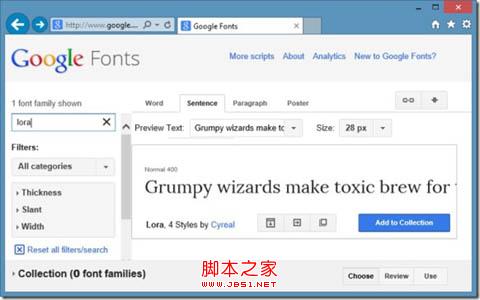
Step 2: 使用搜索框搜索你喜欢的字体,比如在某网站中看到别人使用了,自己也想安装一个。当你找到你所需的字体,点击“Add to collection ”按钮.
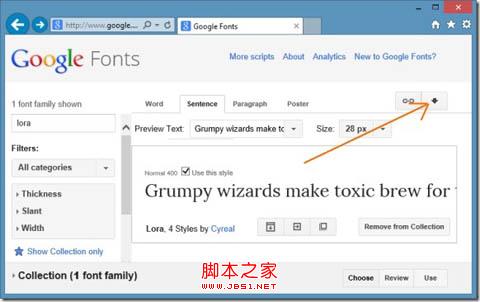
Step 3: 跟着下来的步骤,点击左上角的下载按钮。
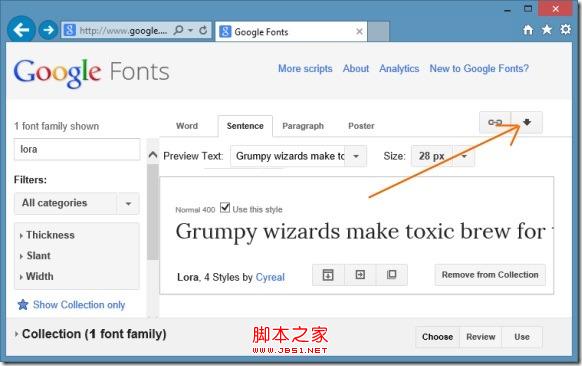
Step 4: 选择“Download the font families in your collection as a .zip file” 选项,字体将会以压缩包的形式进行下载。
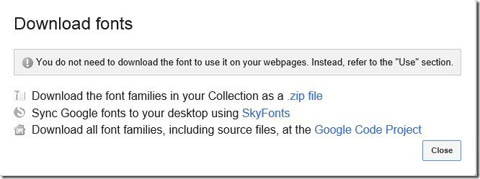
Step 5: 然后,你需要解压这个压缩包到桌面或者一个文件夹 。
Step 6: 选择所有解压得到的字体,点击鼠标右键选择“Install”,中文系统下应该是“安装”。
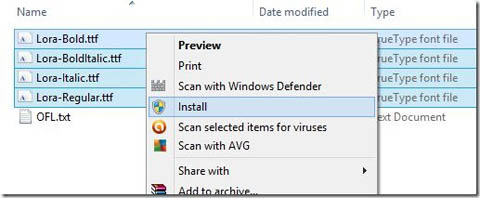
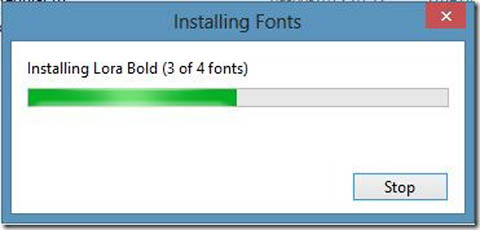
安装完毕后,你就可以本地使用这些谷歌字体了,比如在Notepad, Microsoft Office等程序。
如果你需要删除该字体,你可以进入控制面板找到字体选项,进入选择你要删除的自已进行删除即可,或者直接访问C:\Windows\Fonts,也可以操作。
